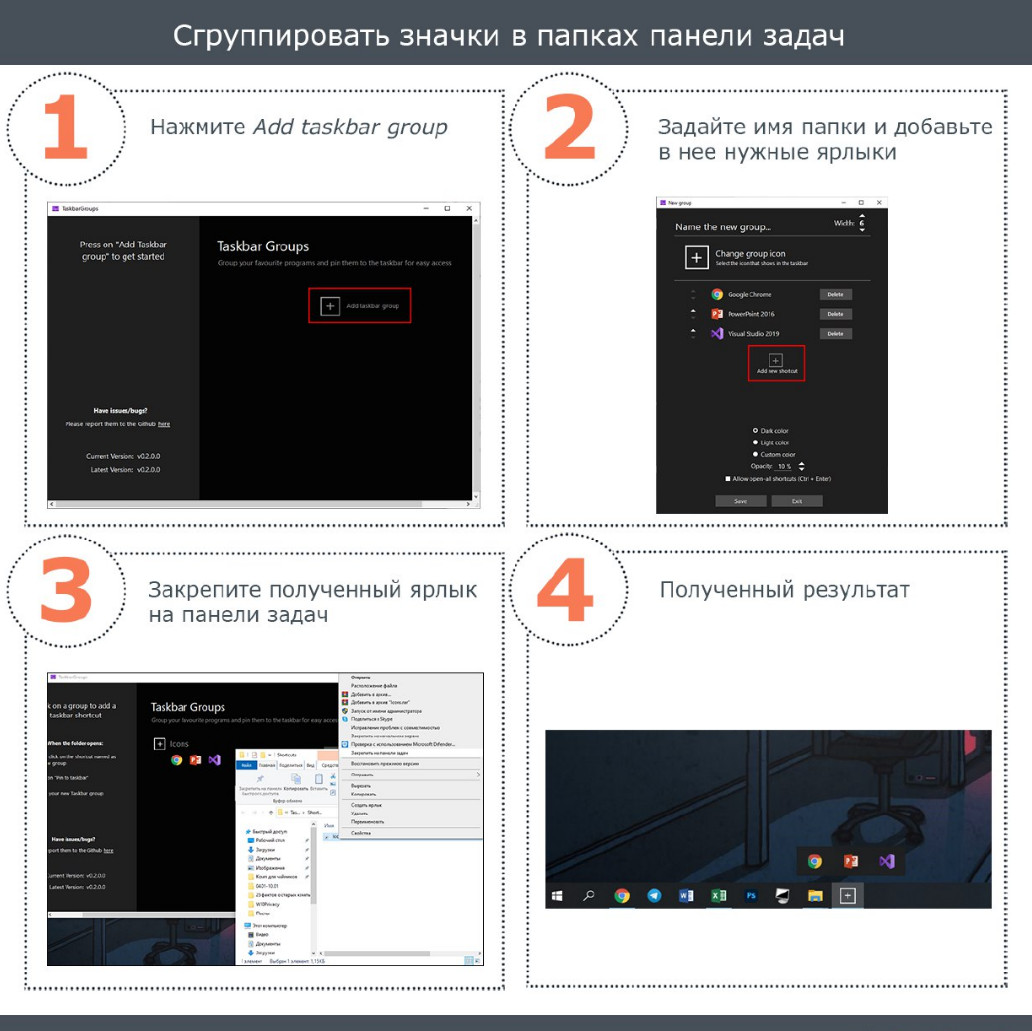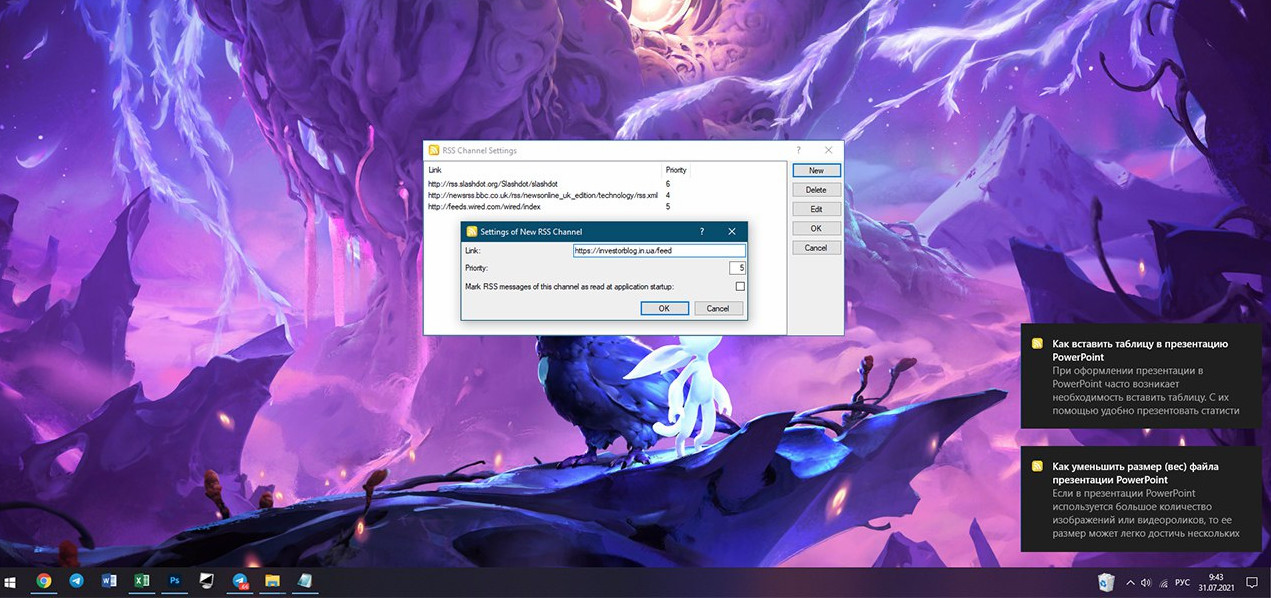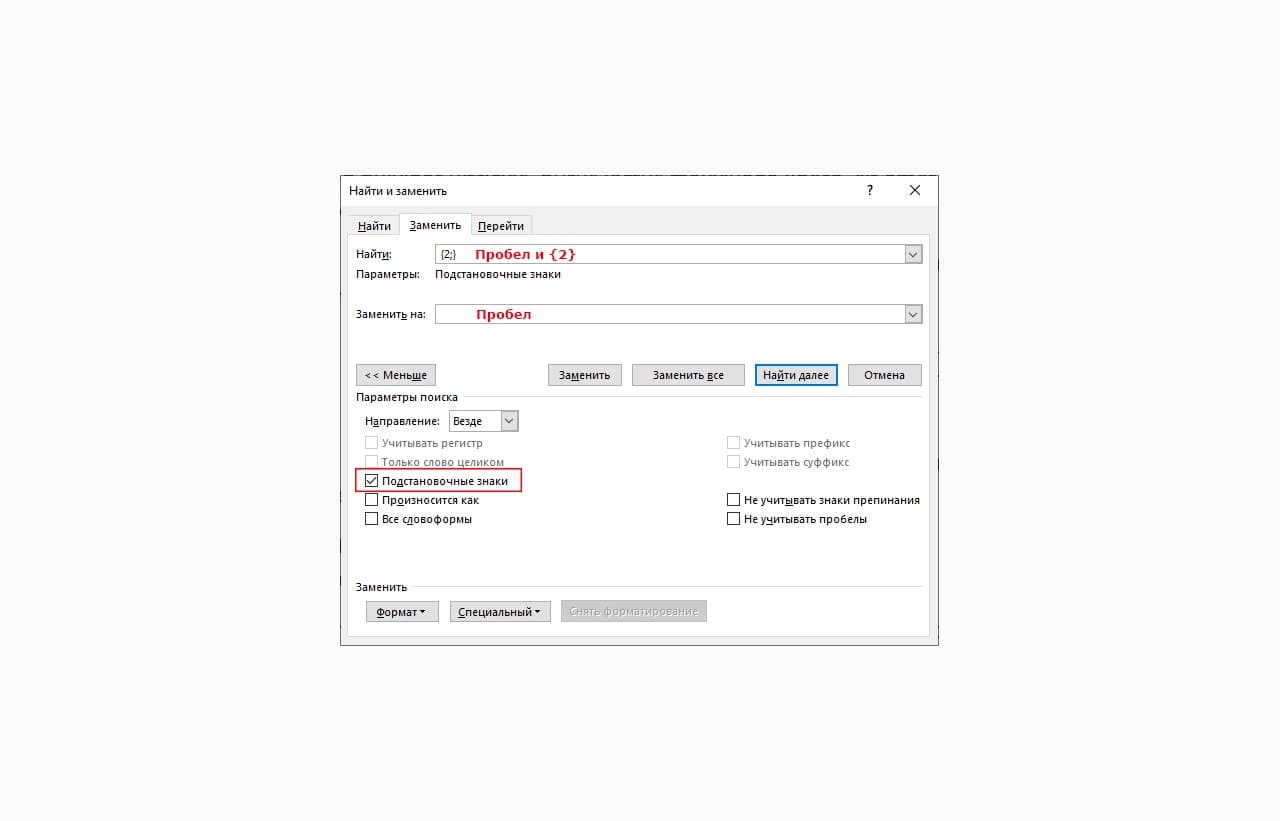На канале под #реестр выходят различные настройки реестра, которые мы можем применить при помощи Редактора реестра. В постах я пишу в какие ключи перейти и какие параметры создать или изменить.
Для автоматизации данного процесса существуют так называемые твики реестра. Это файлы с расширением .reg, которые можно открыть любым Блокнотом. Применяя определенный синтаксис написания мы можем самостоятельно писать твики реестра.
В данной статье рассмотрим синтаксис написания REG-файлов на примерах.
Создание разделов и значений параметров
Для начала работы откройте Блокнот или любой другой текстовый редактор.
Первой строчкой необходимо указать версию редактора. Версия редактора и разделы реестра разделяются пустой строкой, просто нажмите ENTER:
Windows Registry Editor Version 5.00

Далее в квадратных скобках указывается путь к разделу в реестре. Если последний раздел не существует, то он будет создан.
Создавать можно только последний раздел. Если в пути НЕ существует двух и более разделов, то их нужно создавать поочередно.
Например, нам необходимо перейти по существующему пути HKEY_CURRENT_USER\SOFTWARE\Microsoft\Windows\CurrentVersion\Policies.
Укажем путь, заключенный в квадратные скобки.

Если по данному пути нам необходимо создать подраздел System, то просто допишите его в путь. Если последний раздел в пути НЕ существует, то он будет создан.

После указания пути нам необходимо указать название параметра, его тип и значение. Если параметра не существует, то он будет создан. Если существует - перезаписан.
Синтаксис записи параметра:
"Имя"=Тип:Значение
Самый простой тип записи - это запись строкового параметра. В конструкции мы можем пропустить указание типа данных. Например, строковому параметру Name присвоить значение Комп для чайника будет выглядеть так:
"Name"="Комп для чайника"
При создании строкового параметра его значение необходимо заключить в кавычки.

Если нам необходимо еще создавать и изменять параметры в разделе System, то на следующей строке присваиваем новое значение.

Для создания параметра DWORD необходимо использовать конструкцию:
"Имя"=dword:Значение
После двоеточия следует значение из восьми цифр в шестнадцатеричном формате. Однако большинство параметров DWORD имеют значение либо 0, либо 1, значит, следует написать, соответственно, либо 00000000, либо 00000001.
Создадим DWORD параметр с именем DisableTaskMgr и значением 1:

Для добавления двоичного параметра формат записи несколько иной:
"Имя"=hex:Значение
Например, добавим двоичный параметр TaskManager со значением be 00 00 00 совместно с ранее созданным параметром:

Для ознакомления синтаксиса создания других типов параметров можно создать каждый тип параметров в Редакторе реестра.

Нажмите в меню Файл - Экспорт и сохраните ветку реестра.

Откройте файл через Блокнот и ознакомьтесь с синтаксисом записи других типов параметров.

По сути дела вы можете сделать правки в определенной ветке реестра и сделать ее экспорт. Это и будет уже готовый твик реестра.
Если необходимо работать с другой веткой реестра, то просто выполняйте аналогичные действия, что и с ранее используемой веткой. Через строку укажите новый путь к ветке реестра и новые значения параметров.

Еще одним параметром является параметр (По умолчанию), значения которого также мы можем присваивать.

Для этого используйте конструкцию:
@="Значение"

Удаление разделов и параметров
Удаление разделов и параметров в синтаксисе REG-файла - это самое простое.
Для удаления последнего раздела в пути используйте символ - перед началом пути.

Для удаление параметра используйте конструкцию:
"Имя_Параметра"=-

Удалить параметр (По умолчанию) мы не можем, только удалить его значение, которое после удаления будет равно (значение не присвоено).

Сохранение твика реестра
После написания твика его необходимо сохранить в формате .reg. Для этого в Блокноте нажмите Файл - Сохранить как. После имени файла добавьте .reg и сохраните файл.

Слияние файла
Для внесения изменений в реестр используется так называемое Слияние. Для этого нажмите правой кнопкой мыши по файлу и выберите Слияние.

Дайте свое согласие на внесение изменений.